Banyak sekali file - file yang kita download berbentuk iso atau mdf, ga usah bingun gimana cara membukanya, kita hanya membutuhkan software seperti Alcohol 120%, Virtual CD, daemoon tools dsb. Tapi kali ini saya akan memncoba untuk menggunakan software Alcohol 120% karena selain bisa membuka file tersebut kita bisa membuatnya.
pertama, pastinya kita instal dulu tuh software alcoholnya, bisa di cari di bar or tempat dugem terdekat?! hahaha... beda lagi itumah, yah cari aja di google deh.
kalo udah di cari instal deh
Tampilan awalnya kaya gini nih
setelah diinstal akan ada drive tambahan yaitu drive virtual, jadi akan ada drive baru walaupun kita ga punya cd/dvd ROM lagi yang terpasang di PC, contohnya yang kotakin di gambar atas.
Untuk membuat file yang berformat iso, mdf atau yang lainnya kita pilih Image Making Wizard
setelah itu kita atur drive yang ada cd/dvd yang akan kita buat image. misalnya saya disini mempunyai cd konser L'Arc~en~Ciel yang di grand cross, pilih dvd drivenya - lalu setting kecepatan membacanya, kita memakai yang maksimum saja agar lebih cepat, untuk data type kita pilih customize saja. kalo mau format cd/dvd untuk Play station bisa disetting juga disini
setelah penyetingan klik next, lalu tentukan mau disimpan dimana filenya, misalkan kita simpan di my document- alcohol, kemudian pilih format apa yang kita inginkan, iso, mdf, ccd atau yang lainnya. kita pilih saja iso, kalo ga mdf. Untuk format iso sendiri apabila kita tidak mempunyai software alcohol masih bisa di extract menggunakan rar, jadi lebih enak bikin iso aja, jangan lupa memberi nama di Image Name, namanya terserah aja sesuai kebutuhan.

klik Start untuk memulai membuat image. tunggu sampai selesai proses pembuatannya. kalo udah akan ada suara ttteeeennneeenngggg....!!! kurang lebih gitu deh, trus cd yang ada di dvd rom akan keluar dengan sendirinya, jadi ga usah kaget ya. Dan pembuatan file ini suksess, akan tampil di menu alcoholnya file yang udah kita buat.
Nah selanjutnya kita buka deh file ini, caranya gampang. Tinggal kita drag file yang sudah kita buat tadi ke drive virtual yang disediakan alcohol, seperti digambar ini

Kalo kita ingin membuka file iso, mdf dsb yang tidak ada di tampilan alcohol ini, atau file tersebut masih diharddisk tinggal kita drag aja tu filenya ke tampilan awal alcohol ini, letaknya dragnya tepat kotak kosong. baru kita drag file tersebut ke virtual drive. Gampang kan bro!!!
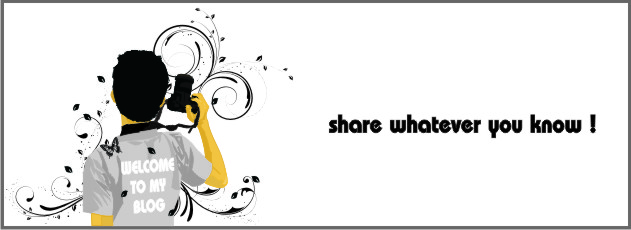


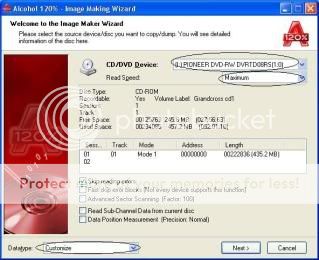


kolo membuat file ISO dari HDD kita gimana gan?
BalasHapuspake imageburn bisa, cari aja di google image burn, atw daemon tools
Hapus